
Ang mode mode usa ka espesyal nga bahin sa iPhone nga nagtugot kanimo sa pagpaambit sa mobile internet sa ubang mga aparato. Ikasubo, ang mga tiggamit kanunay nga nakasinati og usa ka problema sa hait nga pagkawagtang sa kini nga butang sa menu. Sa ubos kita magtan-aw diin adunay mga paagi aron makawagtang sa kini nga problema.
Unsa ang buhaton kung ang modem mode nawala sa iPhone
Aron ma-aktibo nimo ang function sa pag-apud-apud sa Internet, ang mga katugbang nga mga parameter sa imong cellular operator kinahanglan himuon sa iPhone. Kung nawala sila, nan ang button sa Modem Mode Actibation, sa tinuud, mawala.
Sa kini nga kaso, ang problema mahimong masulbad sama sa mga musunud: Ikaw, subay sa cellular operator, kinahanglan nimo nga buhaton ang mga kinahanglan nga mga parameter.
- Ablihi ang mga setting sa imong telepono. Sunda ang seksyon nga "Cellular Komunikasyon".
- Sunod, Pilia ang "Cell Data Transfer Network".
- Pangitaa ang yunit sa modem mode (nahimutang sa katapusan sa panid). Dinhi kinahanglan nimo nga buhaton ang mga kinahanglanon nga setting nga magdepende sa kung unsa ang imong gigamit nga operator.
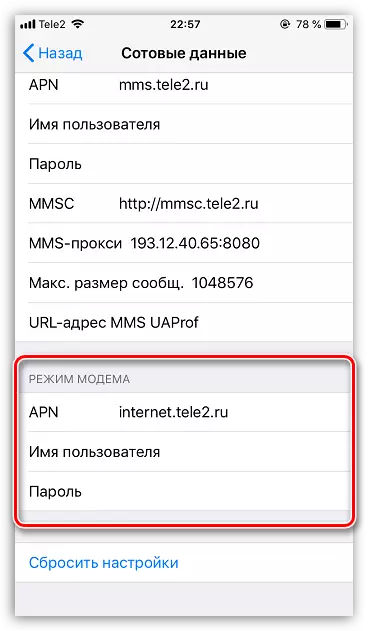
Balinin
- "APN": Pagrehistro "Internet.beeline.ru" (nga wala'y kinutlo);
- Graphs "Username" ug "Password": Sa matag pagsakit "GData" (nga wala'y kinutlo).
Megaphone
- "APN": Internet;
- Mga graph "username" ug "Password": Gdata.
Yota.
- "APN": INTERNET.YOTA;
- Pag-ihap sa "Username" ug "Password": Dili kinahanglan nga pun-on.
Tele 2
- "APN": Internet.Tele2.ru;
- Pag-ihap sa "Username" ug "Password": Dili kinahanglan nga pun-on.
MTS
- "APN": Internet.mt.ru;
- Mga graph "username" ug "Password": MTS.
Alang sa uban pang mga cellular operator, ingon usa ka lagda, ang mosunud nga hugpong sa mga settings angay (mahimo nimong makuha ang mas detalyado nga kasayuran sa site o pinaagi sa provider sa serbisyo sa telepono):
- "APN": Internet;
- Mga graph "username" ug "Password": Gdata.
- Kung gisulud ang mga piho nga mga kantidad, pag-tap sa taas nga wala nga kanto sa ibabaw sa "Balik" nga butones ug pagbalik sa bintana sa mga nag-unang setting. Susihon ang butang sa modem mode.
- Kung kini nga parameter nawala pa, sulayi nga i-restart ang iPhone. Kung ang mga settings gisulud sa husto, pagkahuman sa pag-restart, kini nga item sa menu kinahanglan nga makita.
Magbasa pa: Giunsa i-restart ang iPhone
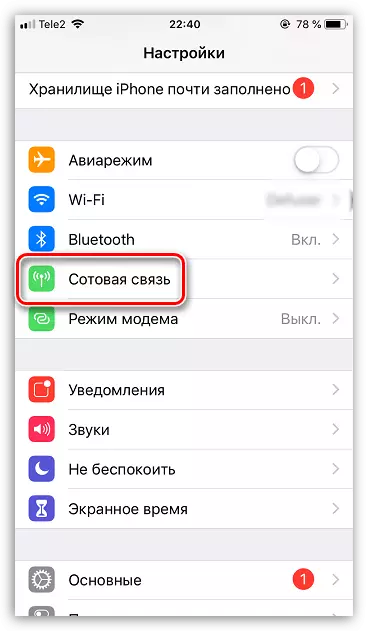
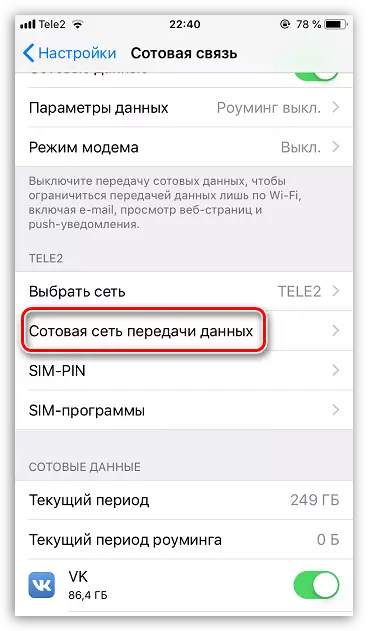
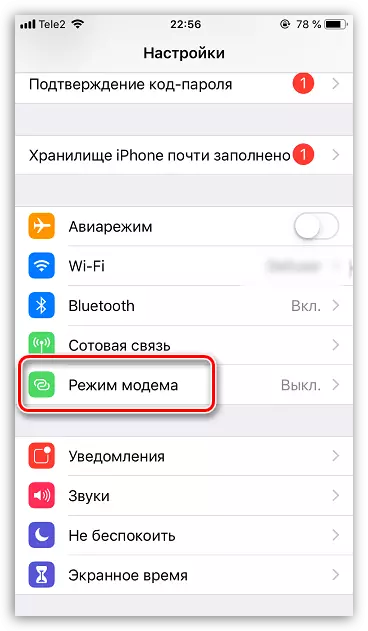
Kung adunay mga kalisud ka, siguruha nga biyaan ang imong mga pangutana sa mga komento - makatabang kami sa pag-atubang sa problema.
